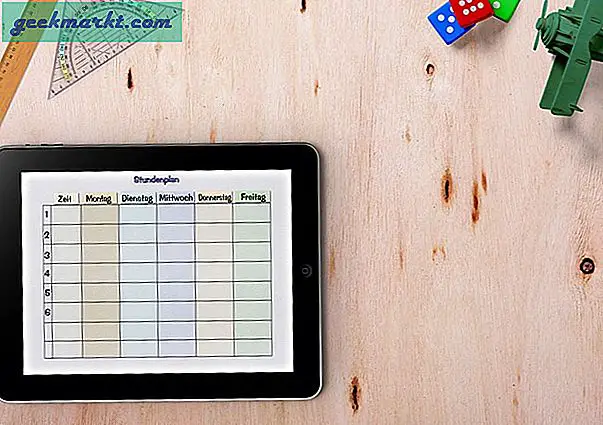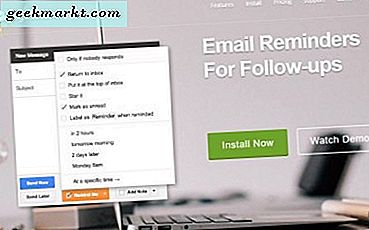
Als u een belangrijke e-mail hebt verzonden en op een antwoord wacht, weet u of iemand die deze heeft gelezen en een antwoord opstelt of er nog niet toe is gekomen, een hoop angstig wachten kan besparen. Met dat in gedachten, hier is hoe u kunt zien of iemand uw e-mail heeft geopend of niet.
Of het nu voor zaken of voor persoonlijke redenen is, wachten om van iemand terug te komen is nooit gemakkelijk. Je hoeft niet obsessief te zijn om je inbox te blijven controleren en de tijd kan schijnbaar voor altijd uitstrekken terwijl je wacht. De persoon waarop u wacht, heeft uw e-mail mogelijk niet gezien, moet mogelijk wachten totdat deze kan antwoorden of mogelijk extra tijd of informatie nodig heeft voordat hij kan antwoorden. Als je dat niet weet, lijkt de tijd eeuwig.
Er zijn een aantal manieren waarop u kunt zien of iemand uw e-mail heeft geopend, maar geen enkele is 100% effectief. Ze werken meestal, maar zijn niet gegarandeerd. Ze zijn echter beter dan niets.

Vertel of iemand je e-mail heeft geopend met Microsoft Outlook
Als een bedrijf gericht e-mailplatform heeft Microsoft Outlook veel handige functies die helpen bij het beheren van e-mail. Als u Outlook-bureaublad of Office 365 gebruikt, hebt u opties. Een daarvan is de leveringsbon en een andere is de leesbevestiging. De eerste pingt u een e-mail wanneer de ontvanger uw e-mail heeft ontvangen, terwijl de tweede u pingt wanneer deze wordt geopend.
Om leesbevestigingen te gebruiken:
- Open Outlook en selecteer het e-mailadres waaruit u wilt verzenden (als u meerdere adressen gebruikt).
- Selecteer Nieuwe e-mail en vervolgens Opties in het bovenste lint.
- Vink het vakje aan naast Een ontvangstbewijs aanvragen en / of een leesbevestiging aanvragen.
Het enige probleem met deze methode is als de ontvanger de voorbeeldmodus gebruikt. In sommige omstandigheden gebeurt de trigger voor een leesbevestiging niet. Bovendien wordt de ontvanger gewaarschuwd en kan de optie om er een te verzenden uitschakelen. Ten slotte staat deze optie niet in de webversie van Outlook.
Vertel of iemand je e-mail heeft geopend met Gmail
Gmail biedt standaard e-mail tracking, maar past het toe op alle e-mails. Als u alleen e-mails wilt bijhouden, is er een handige browserextensie die dat precies doet. RightInbox is een zeer nuttige tool maar kost geld, terwijl Mailtrack voor Gmail & Inbox dat niet doet. Er is een gratis versie van RightInbox die goed is voor 10 e-mails per maand, anders krijgt Mailtrack voor Gmail & Inbox de klus.
Zoals ik RightInbox eerder heb gebruikt, zal ik die gebruiken.
- Bezoek de RightInbox-website en selecteer het gratis abonnement.
- Download de browserextensie en installeer deze in Chrome.
- Open Gmail en je zou een melding moeten zien, selecteer Doorgaan.
- Selecteer Compose en u zou nu een Track-optie bovenaan het e-mailvenster moeten zien.
- Vink het vakje aan om tracking toe te voegen.
Mailtrack voor Gmail & Inbox heeft een vergelijkbare opzet die een vinkje zoals WhatsApp gebruikt om te laten zien of een e-mail is afgeleverd en gelezen of niet.

Tools van derden om te bepalen of iemand uw e-mail heeft geopend
Als u marketingactiviteiten uitvoert of promotionele e-mails verzendt, zijn er enkele hulpprogramma's van derden waarmee u kunt tracken. Velen van hen kosten geld, maar hebben gratis proefversies of beperkte gratis accounts die net zo goed werken.
Gereedschappen omvatten Media Monkey, Bananatag, Yesware en Mailtrack. Alles werkt op vrijwel dezelfde manier. U installeert een app- of browserextensie, schakelt deze in en u gaat weg. Gratis accounts zijn meestal beperkt tot een eindig aantal e-mails dat u per maand kunt bijhouden en dat niet werkt als u een commerciële gebruiker bent. Elk van de vier hierboven genoemde maakt gebruik van een abonnementsmodel om alle functies in te schakelen.
Een ding om op te letten als u de gratis accounts in externe tools gebruikt, is dat sommigen een link onderaan uw mails toevoegen die de ontvanger vertellen dat u het gebruikt. Dit zou in de meeste situaties goed moeten zijn, maar houd rekening met je publiek als je ze wilt gebruiken.
Hoe weet u of iemand uw e-mails volgt?
Als u aan de andere kant van de vergelijking bent en wilt weten of iemand bijhoudt of u e-mails leest of niet, kunt u dit doen. Met een Chrome-add-on genaamd Ugly Email kun je precies dat doen. Als code wordt gedetecteerd die naar een externe server of client wordt teruggevoerd, wordt er een oogbol toegevoegd aan de onderwerpregel van uw inbox. Het blokkeert ook de teruglevering van de tracker, wat erg handig is!
Ethiek terzijde, het is heel eenvoudig om te vertellen of iemand je e-mail heeft geopend. Hebt u nog andere tools of technieken die werken? Vertel ons hieronder over hen als je dat doet!